数字证书操作手册
数字证书登录操作指南

数字证书登录操作指南
1、怎么样安装数字证书驱动(驱动安装成功后才插入数字证书)(1)在平台首页点击“数字证书驱动下载”,下载进行安装。
安装成功后,在电脑任务栏右下角会出现消防电子密钥工具的图标。
之后把数字证书插
入电脑。
(注:数字证书登录时,都要启动该驱动程序,登录时请先检查该程序是否启动)
(2)双击桌面上的快捷方式图标或双击电脑任务栏右下角图标,出现客户端窗口,如下图:
(3)
数字证书原始密码是12345678,如企业需要修改密码,请在上面所示窗口里面进行修改。
2、完成以上操作后,接下来进行IE浏览器的设置:
第一步:打开浏览器,选择菜单中的“工具”——》“Internet选项”,如下图所示:
第二步:在“安全”选项中点击“自定义级别”按钮。
第三步:将安全设置中所有带有ActiveX 字样的选择为“启用”,如有提示不安全的,设为“提示”
第四步:把“使用弹出窗口阻止程序”设为禁用。
接下来设置“受信任的站点”,如下图操作:
广东平台的添加广东平台的网址:/。
完成以上所有操作后去登录,如下图:
如果有看到下图网页出现控件,请右击加载安装:
刷新一下页面,企业名称就会出现在选择证书上,点击登陆。
输入原始密码:12345678点击登陆。
安信数字证书使用手册
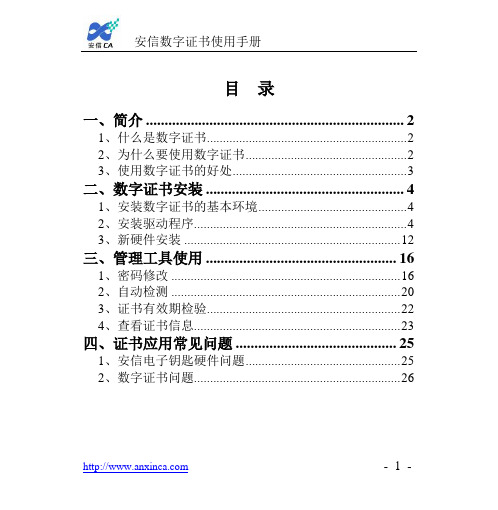
目录一、简介 (2)1、什么是数字证书 (2)2、为什么要使用数字证书 (2)3、使用数字证书的好处 (3)二、数字证书安装 (4)1、安装数字证书的基本环境 (4)2、安装驱动程序 (4)3、新硬件安装 (12)三、管理工具使用 (16)1、密码修改 (16)2、自动检测 (20)3、证书有效期检验 (22)4、查看证书信息 (23)四、证书应用常见问题 (25)1、安信电子钥匙硬件问题 (25)2、数字证书问题 (26)一、简介1、什么是数字证书数字证书就是标识网络用户身份信息的一系列数据,用来在网络通讯中识别通讯各方的身份,即要在Internet上解决"我是谁"的问题,就如同现实生活中我们每一个人都要拥有一张身份证或驾驶执照来证明身份一样。
2、为什么要使用数字证书在通过网络进行的电子商务和电子政务活动中,所有参与活动的实体都必须用数字证书来证明自己的身份。
数字证书由权威的、公正的电子认证服务机构签发,为单位或个人在网上进行安全电子交易、安全事务处理提供权威的身份证明。
3、使用数字证书的好处1)身份的可鉴别性:在互联网上进行交易的双方不能相互见面,可以利用数字证书来确认身份。
2)信息的保密性:利用数字证书对信息进行加密,保证加密后只有信息传递双方才能解密并阅读该信息。
3)信息的完整性:利用数字证书可以保证信息在互联网传输的过程中不被篡改。
4)信息的不可抵赖性:通过数字证书实现电子签名可以确保信息的不可否认,具有事后抗抵赖的作用。
二、数字证书安装1、安装数字证书的基本环境安装数字证书,需要具备以下的基本环境:1)操作系统:Windows 2000(各版本),Windows XP,Win7及更高版本。
2)浏览器:IE6.0及更高版本。
3)USB接口:如果没有USB接口,可以另外购买USB接口卡或更换计算机。
2、安装驱动程序安装驱动程序之前首先确认电子钥匙未插入计算机,然后打开已下载的“安信电子钥匙驱动程序.exe”文件,按提示进行安装。
数字证书、电子签章使用手册

数字证书、电子签章使用手册
1、在拿到我中心发放的USB Key以后,请到我中心网站下载key的驱
动:
2、安装证书链、证书控件、USBKey驱动
将第一步下载的压缩解压得到两个文件:yunnanca_、云南CA签章控件(web,word,pdf).exe,双击yunnanca_安装一键修复助手,以上步骤完成后在电脑桌面上会有一个云南省数字证书认证中心USBKey助手的图标:
双击该图标接着会弹出这个界面:
请单击“一键修复“,这时该工具会从我中心服务器下载usbkey驱动进行安装,同时安装证书控件、证书链。
修复完成请再点击重新检测确保所有步骤操作成功。
只有当出现上图中的字样时才说明安装全部成功.
以上步骤执行完成后会在开始菜单下有一个“海泰方圆30230”的目录:
单击“用户工具”会在显示器右下角启动一个驱动运行的标志:
只有在这个位置出现这个“”标志才表明该驱动在正常运行,才可以使用数字证书。
3、修改PIN码:双击显示器右下角“”出现下面界面:
单击“PIN码管理”,我中心发放的USB Key初始PIN码是111111,用户可以根据自己需要修改该PIN码,修改完后请牢记新的密码。
警示:如果连续6次输入错误PIN码,USB Key会被锁定,只能交还我中心进行解锁。
4、安装签章控件
双击第一步下载的压缩包内的云南CA签章控件(web,word,pdf).exe,完成完成后在桌面会有如下图标(可对PDF进行签章,安装时请关闭浏览器,office办公软件否则将安装不成功):
打开word2003、word2007、word2010任意版本(暂不支持2013),可以工具栏上看到以下图标(可以用来对word文档进行签章):。
数字证书使用手册
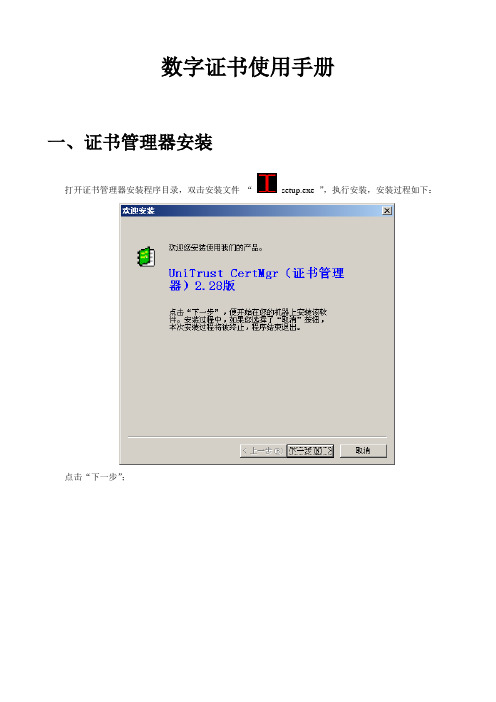
数字证书使用手册一、证书管理器安装打开证书管理器安装程序目录,双击安装文件“setup.exe ”,执行安装,安装过程如下:点击“下一步”;点击“接受”;点击“下一步”;点击“下一步”;可点击“浏览”来选择安装目录,程序默认的安装路径是:%Root%:\%program Files%\UniTrust\UniTrust CertMgr(证书管理器),然后点击“下一步”;点击“完成”;安装程序将文件复制到用户指定的安装目录;证书管理器安装成功,点击“确定”。
二、明华ekey驱动程序安装在安装前,请确定没有将ekey插在电脑的usb接口上。
打开明华ekey驱动程序的安装程序目录,双击安装文件“setup.exe ”,执行安装,安装过程如下:点击“下一步”;点击“接受”;点击“下一步”;点击“下一步”;可点击“浏览”来选择安装路径,也可按上图默认的路径安装,然后点击“下一步”;点击“完成”;点击“下一步”;程序自动复制文件;点击“完成”,安装成功;三、ekey密码的修改打开公文交换系统网页,插入ekey到电脑的usb端口,登陆公文交换系统码登陆系统。
四、证书的导入在成功安装证书管理器程序后,通过点击开始—〉程序—〉unitrust证书管理器—〉unitrust证书管理器,或双击桌面的快捷方式“sheca证书管理器”,打开证书管理器程序进入操作界面,如下图:点击工具栏上的图标,打开“导入证书”对话框;在“证书存储设备”和“私钥存储设备”,选择“其它设备”。
此时在“IC卡类型”应该有深圳明华(usb)的字样,如果没有,说明没有安装或没有正确安装深圳明华ekey驱动程序,请重新安装。
确认将ekey插入电脑的usb接口,点击“导入证书”,弹出“密码输入框”,输入ekey的密码,点击“确定”,弹出对话框,点击确定,此时在操作界面左边的框中会出现证书的用户名称,如下图的“czj32”,五、注意事项1、务必先安装证书管理器、再安装明华ekey驱动程序;2、在安装明华ekey驱动程序时,确认没有将ekey插入电脑;3、不要将ekey与其他usb外部设备同时插入电脑的usb端口,否则无法使用证书;4、修改ekey密码时,请记住将ekey插入电脑usb端口,然后登陆公文交换系统修改密码,请不要在证书管理器里修改密码。
数字证书使用手册

河北省全员人口统筹管理信息系统数字证书使用手册一、河北CA数字证书助手安装首先打开全员人口统筹管理信息系统(以下简称统筹系统)登录页面,如下图所示:图1-1 系统登录首页点击如上图,下载河北CA数字证书助手。
下载完成后,双击运行安装程序,出现如下图安装界面(注意:安装之前,建议关闭所有网页,退出360安全卫士等杀毒软件,以便数字证书助手可以正常安装):图1-2 数字证书助手安装界面点击下一步,出现如下界面:图1-3 数字证书助手安装检测数字证书助手安装检测完毕后,会出现如下界面:图1-4 选择安装目录在此界面选择安装目录,也可以在默认目录安装。
点击安装,出现如下安装界面:图1-5 数字证书助手正在安装数字证书助手正在安装中,稍等片刻,安装完毕后,会出现如下提示界面:图1-6 数字证书助手安装完成点击完成按钮。
河北CA数字证书助手安装完毕,此时电脑桌面上会出现图标,证明数字证书助手已经安装成功。
二、统筹系统数字证书登录数字证书助手安装完毕后,首先需要修改您的数字证书密码(密码修改方法请见第3节-助手使用部分),修改完证书密码后,就可以利用数字证书登录统筹系统了。
首先插入您的数字证书,然后打开系统登录页面,点击,出现数字证书密码输入框,如下图:图2-1数字证书密码输入输入您修改后的数字证书密码后点击确定,如果证书密码正确,则成功进入系统,否则会提示密码输入不正确。
登录成功后,系统首页如下图:图2-5 系统主页三、数字证书助手使用修改数字证书密码用户领到数字证书后,数字证书初始密码为“123456”,用户需要修改数字证书密码,密码为6位,必须包含字母、数字、特殊符号。
修改密码时,请首先插入数字证书,然后打开桌面上的,出现如下界面:图3-1 数字证书助手首页点击“我的证书”,然后在数字证书助手界面右侧可以修改数字证书密码,如下图:图3-2我的证书-修改密码输入原始密码,然后再输入两次新密码,点击确定修改,如果修改成功,则提示:图3-3 修改密码成功●查看证书信息在“我的证书”界面中还可以查看自己的数字证书信息,例如有效期等,见图3-2。
移动数字证书 Windows 版用户手册说明书

移动数字证书Windows版用户手册版本:M-3.0适用硬件:M1、M2、M3深圳证券数字证书认证中心目录1.物品清单 (2)2.软件安装 (2)2.1 适用平台 (2)2.2 注意事项 (2)2.3 安装过程 (3)3.证书使用 (10)3.1 与电脑相连 (10)3.2 证书状态查询 (10)3.3 软件窗口简介 (11)3.4 标准功能 (13)3.4.1 修改用户密码 (13)3.4.2 刷新 (15)3.4.3 导入证书 (15)3.4.4 查看证书 (17)3.4.5 导出证书 (19)3.4.6 注册证书 (21)3.4.7 注销证书 (22)3.5 定制功能 (24)3.5.1 自动打开网站 (25)3.5.2 自动关闭IE窗口 (25)3.5.3 保存配置 (26)3.6 注意事项 (27)4.软件卸载 (28)5.常见问题 (30)6.软件版本 (33)7.硬件规格 (35)1.物品清单包装盒内物品清单如下:1.移动数字证书2.安装光盘3.用户手册4.合格证5.挂绳2.软件安装2.1 适用平台移动数字证书支持下列操作系统:✓Windows 2000(32位)✓Windows XP(32/64位)✓Windows 2003(32/64位)✓Windows 2008(32/64位)✓Windows Vista(32/64位)✓Windows 7(32/64位)2.2 注意事项在开始安装移动数字证书相关软件之前,需保证满足以下要求(本手册中,“EKey”与“移动数字证书”意义相同):✓操作系统为产品支持的版本(请参见“2.1 适用平台”)。
✓浏览器版本为Internet Explorer 6.0 或以上版本。
✓电脑上带有至少一个USB接口,并且在CMOS设置中将USB支持功能打开。
✓可选用USB延长线或USB Hub。
✓在“EKey管理器(用户版)”安装完成之前,请确认已经拔下您电脑上的全部EKey。
数字证书绑定操作手册
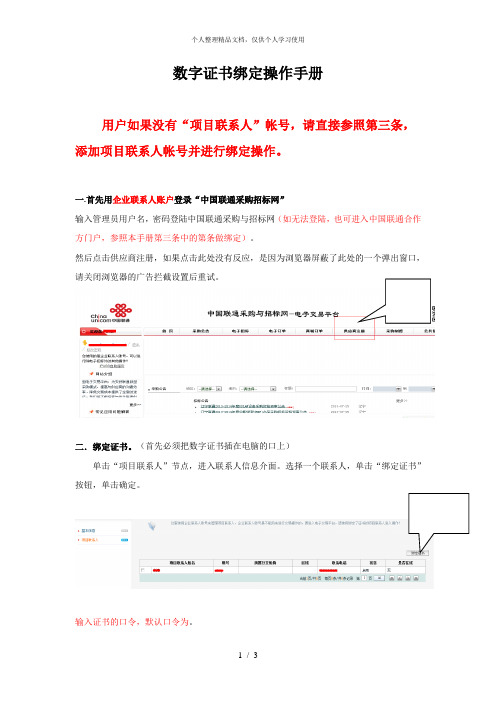
数字证书绑定操作手册
用户如果没有“项目联系人”帐号,请直接参照第三条,添加项目联系人帐号并进行绑定操作。
一.首先用企业联系人账户登录“中国联通采购招标网”
输入管理员用户名,密码登陆中国联通采购与招标网(如无法登陆,也可进入中国联通合作方门户,参照本手册第三条中的第条做绑定)。
然后点击供应商注册,如果点击此处没有反应,是因为浏览器屏蔽了此处的一个弹出窗口,请关闭浏览器的广告拦截设置后重试。
二.绑定证书。
(首先必须把数字证书插在电脑的口上)
单击“项目联系人”节点,进入联系人信息介面。
选择一个联系人,单击“绑定证书”按钮,单击确定。
输入证书的口令,默认口令为。
证书绑定成功之后用绑定过的项目联系人账号登陆,进行相应的网上交易。
三.添加项目联系人。
如果“项目联系人”列表中没有记录,则需要用户到中添加。
1.用管理员(企业联系人)帐号登录“中国联通合作方自服务门户”,在“公司信息维护”
项中点击“新增联系人”。
2.在“人员申请”项中,选择新添加的联系人,点击“提交审批”。
3.点击“审批界面”,将刚才提交的审批进行通过,通过后,人员的审批状态
会变成“已审批”。
4.点击“人员授权”项,选中要授权的项目联系人帐号,点击“用户授权”
5.授权后,项目联系人帐号添加完成。
6.点击“采购管理”中的“供应商数字证书绑定”,选择需要绑定的项目联系
人帐号,点击“绑定证书”,输入证书口令后,绑定完成。
(绑定过程中,请确保证书插在电脑上)。
CFCA数字证书操作手册

CFCA数字证书操作手册CFCA数字证书下载操作手册第一步:在计算机中插入U盾。
第一次使用U盾的情况(如图一、图二、图三),详情也可见U盾操作手册。
第二次使用直接看第二步即可。
(图一)(图二)(图三)第二步:系统会自动安装驱动,如果U盾没有设置自动播放,按如下操作进行,在我的电脑中找到U盾的盘符,进入U 盾盘符以后双点(如图四)。
第三步:显示安装进度条(如图五)。
(图五)第四步:安装完成以后提示U盾界面(如图六)(图六)第五步:登录CFCA数字证书下载网站。
第六步:点击生产系统证书下载(如图七),显示数字证书下载平台(如图八)。
(图七)(图八)第七步:如果未安装控件则提示安装信息(如图九),点击(图九)第四步:根据界面的提示点击下载控件(如图十)。
(图十)第八步:点击下载控件以后提示运行和保存(如图十一),点击保存按钮。
(图十一)第九步:保存桌面,执行1、2步操作(如图十二)。
(图十二)保存到桌面以后,桌面上会出现控件安装文件(如图十三)。
(图十三)第十步:运行安装文件,双点文件(如图十四),运行完成后点关闭。
第十一步:重新刷新当前界面或重新登录CFCA网站进行第五、第六步操作,(如图十五)。
(图十五)第十二步:点击用户证书下载、接受此协议(如图十六)。
(图十六)第十三步:打开两码信封,输入授权码和操作码,选择Bank Of BX CSP v1.0,点击下载(如图十七)。
第十四步:系统提示输入U盾的密码,输入成功以后提示证书安装成功(如图十八)(如图十九)。
(图十八)(图十九)第十五步:拔出U盾,再次插入U盾进行轻松的网银操作。
安信数字证书使用手册
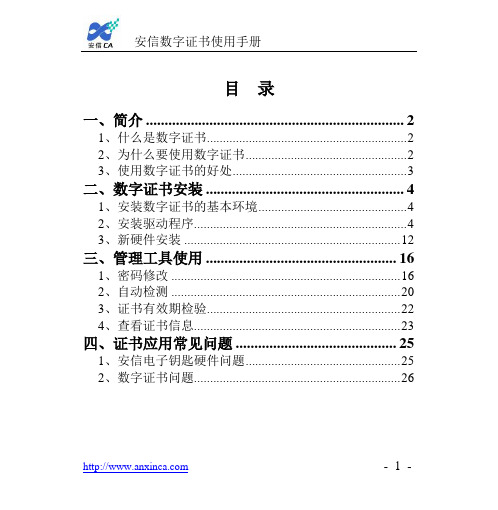
目录一、简介 (2)1、什么是数字证书 (2)2、为什么要使用数字证书 (2)3、使用数字证书的好处 (3)二、数字证书安装 (4)1、安装数字证书的基本环境 (4)2、安装驱动程序 (4)3、新硬件安装 (12)三、管理工具使用 (16)1、密码修改 (16)2、自动检测 (20)3、证书有效期检验 (22)4、查看证书信息 (23)四、证书应用常见问题 (25)1、安信电子钥匙硬件问题 (25)2、数字证书问题 (26)一、简介1、什么是数字证书数字证书就是标识网络用户身份信息的一系列数据,用来在网络通讯中识别通讯各方的身份,即要在Internet上解决"我是谁"的问题,就如同现实生活中我们每一个人都要拥有一张身份证或驾驶执照来证明身份一样。
2、为什么要使用数字证书在通过网络进行的电子商务和电子政务活动中,所有参与活动的实体都必须用数字证书来证明自己的身份。
数字证书由权威的、公正的电子认证服务机构签发,为单位或个人在网上进行安全电子交易、安全事务处理提供权威的身份证明。
3、使用数字证书的好处1)身份的可鉴别性:在互联网上进行交易的双方不能相互见面,可以利用数字证书来确认身份。
2)信息的保密性:利用数字证书对信息进行加密,保证加密后只有信息传递双方才能解密并阅读该信息。
3)信息的完整性:利用数字证书可以保证信息在互联网传输的过程中不被篡改。
4)信息的不可抵赖性:通过数字证书实现电子签名可以确保信息的不可否认,具有事后抗抵赖的作用。
二、数字证书安装1、安装数字证书的基本环境安装数字证书,需要具备以下的基本环境:1)操作系统:Windows 2000(各版本),Windows XP,Win7及更高版本。
2)浏览器:IE6.0及更高版本。
3)USB接口:如果没有USB接口,可以另外购买USB接口卡或更换计算机。
2、安装驱动程序安装驱动程序之前首先确认电子钥匙未插入计算机,然后打开已下载的“安信电子钥匙驱动程序.exe”文件,按提示进行安装。
中国疾病预防控制信息系统-数字证书操作手册-20230626
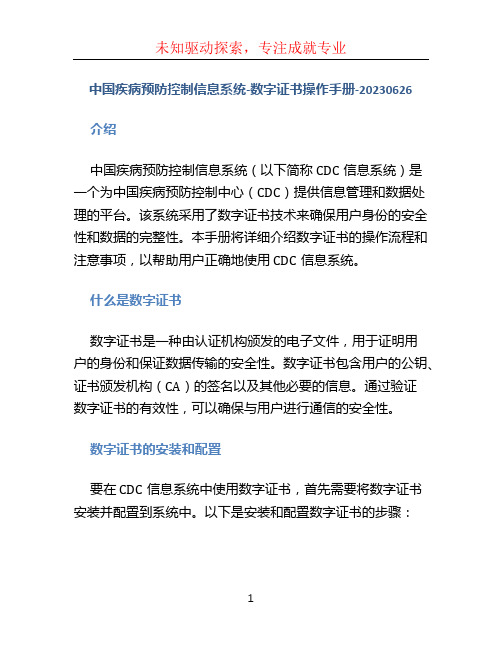
中国疾病预防控制信息系统-数字证书操作手册-20230626介绍中国疾病预防控制信息系统(以下简称CDC信息系统)是一个为中国疾病预防控制中心(CDC)提供信息管理和数据处理的平台。
该系统采用了数字证书技术来确保用户身份的安全性和数据的完整性。
本手册将详细介绍数字证书的操作流程和注意事项,以帮助用户正确地使用CDC信息系统。
什么是数字证书数字证书是一种由认证机构颁发的电子文件,用于证明用户的身份和保证数据传输的安全性。
数字证书包含用户的公钥、证书颁发机构(CA)的签名以及其他必要的信息。
通过验证数字证书的有效性,可以确保与用户进行通信的安全性。
数字证书的安装和配置要在CDC信息系统中使用数字证书,首先需要将数字证书安装并配置到系统中。
以下是安装和配置数字证书的步骤:1.从认证机构获取数字证书。
可以通过在线申请或者线下办理等方式获取数字证书。
确保申请数字证书时提供准确的个人信息和身份证明文件。
2.下载数字证书文件。
认证机构会向申请者提供一个数字证书文件,通常以.p12或.pfx为后缀名。
3.安装数字证书。
将下载的数字证书文件保存到本地计算机,并使用数字证书管理工具(如Keytool、OpenSSL 等)进行安装。
按照工具的说明将数字证书导入到系统证书库中,并设置访问密码。
4.配置CDC信息系统。
打开CDC信息系统,在系统设置中找到“数字证书”选项。
填写数字证书的文件路径和访问密码,并保存配置。
使用数字证书登录配置完数字证书之后,用户可以使用数字证书登录CDC信息系统。
以下是登录过程的步骤:1.打开CDC信息系统登录界面。
在浏览器中输入CDC信息系统的网址,打开登录界面。
2.选择数字证书登录方式。
在登录界面上找到“数字证书登录”选项,并点击进入。
3.插入数字证书。
系统会要求用户插入数字证书。
将数字证书插入到计算机的USB接口中。
4.输入访问密码。
系统会弹出一个对话框,要求用户输入数字证书的访问密码。
湖南省数字认证服务中心有限公司数字证书使用手册

湖南省数字认证服务中心有限公司数字证书使用手册一、数字证书的安装、安装前请先关闭或卸载“防火墙”、“上网助手”等程序及、等文档;、运行与证书一起发放的安装光盘里面的“”或运行从网上(湖南)下载的“数字证书安装光盘”(双击“”文件即可),按照默认安装下一步进行完成安装;、安装成功后电脑右下角任务栏会有企业数字证书程序运行标志(如图):二、客户端工具使用、口令修改:插入至计算机的接口,双击桌面的“湖南数字证书认证中心用户工具”或点击“开始”>“所有程序”>“湖南省数字证书认证中心”>“客户端工具”>“用户工具”,选择修改口令,即可修改口令。
如果选择查看证书,可以看到有两张证书,一张为身份验证证书,一张为签名证书。
、设备信息查看与保存:点击设备信息按钮,如果正常的话,可以看到设备的序号,容量,系统的基本信息等,并且会提示用户是否需要保存,如果需要保存则会提示保存的位置。
如果没有显示设备信息,说明设备可能损坏。
、手工下载列表:点击服务按钮,进入服务的配置和客户端列表的下载,列表主要是为了进行证书有效性验证,所以第一次使用的时候,请一定要先进行列表的手工下载,在下载前先保证能够上网浏览网页,界面如下:三、证书应用登陆首先插入,进入应用系统登录界面,系统会提示输入密码,密码如果修改过,则用修改后的密码,如果没有修改过,则用初始密码””,如下图:四、常见问题及解决办法问题:加密设备故障解决办法:重新安装驱动程序。
判断驱动程序安装是否成功的办法:绿灯亮秒钟,然后灭掉即正常。
如果安装不成功,可以将驱动光盘和同时连接在电脑上,右键单击“我的电脑”—左键点击“属性”—“硬件”—“设备管理器”—其他设备里左键双击(黄色小问号)—点击“重新安装驱动程序”—“下一步”至出现“完成”即可尝试电脑的其它接口问题:“验证失败”解决办法:判断是否被锁,点击“开始”>“所有程序”>“湖南省数字证书认证中心”>“客户端工具”>“用户工具”选择“修改密码”,输入原始密码“”(或用户修改后的口令),如果提示验证失败,请及时与湖南省数字认证服务中心有限公司联系。
数字证书操作手册
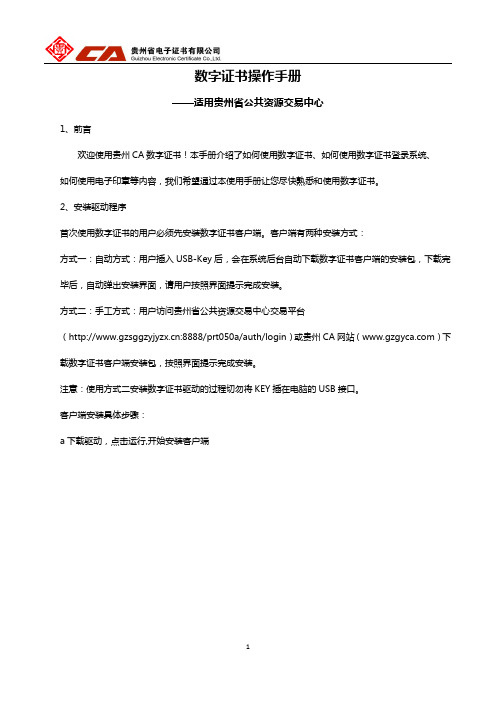
数字证书操作手册——适用贵州省公共资源交易中心1、前言欢迎使用贵州CA数字证书!本手册介绍了如何使用数字证书、如何使用数字证书登录系统、如何使用电子印章等内容,我们希望通过本使用手册让您尽快熟悉和使用数字证书。
2、安装驱动程序首次使用数字证书的用户必须先安装数字证书客户端。
客户端有两种安装方式:方式一:自动方式:用户插入USB-Key后,会在系统后台自动下载数字证书客户端的安装包,下载完毕后,自动弹出安装界面,请用户按照界面提示完成安装。
方式二:手工方式:用户访问贵州省公共资源交易中心交易平台(:8888/prt050a/auth/login)或贵州CA网站()下载数字证书客户端安装包,按照界面提示完成安装。
注意:使用方式二安装数字证书驱动的过程切勿将KEY插在电脑的USB接口。
客户端安装具体步骤:a下载驱动,点击运行,开始安装客户端b 点击安装,客户端自动安装,直至完成3、修改证书密码为保证证书的安全性,用户首次使用数字证书前,建议先修改证书密码。
a 成功安装客户端后,在电脑右下角会显示证书管理器图标b双击运行客户端,点击修改证书PIN码,c 按提示修改密码即可。
、使用数字证书登录贵州省公共资源交易中心交易平台。
b、选择“CA登录”,选择证书后点击“确定”再输入证书密码(办理证书后得到的机密函件内),即可成功登录。
★注意★原注册账号、密码在开通数字证书后即失效,无需输入,直接点击CA登录按钮。
5、IE浏览器设置(点击CA登录不能正常进入交易平台的客户才需设置)a 在“工具栏”里面找到“Internet选项”,点击“安全”里的“受信任的站点”,再点击“站点”,把https://58.42.231.108网址添加到“将该网站添加到区域”。
并把“对该区域中的所有站点要求服务器验证”前面的勾去掉。
b在工具栏里面找到“Internet选项”,点击“安全”,找到“自定义级别”,将所有的“ActiveX 控件和插件”全部启用(“仅允许经过批准的域在未经提示的情况下使用ActiveX”此项禁用)。
如何正确使用数字证书

如何正确使用数字证书如何使用数字证书(说明:本手册仅对数字证书的安装以及广交会网络管理系统相应应该设置的操作进行说明,在系统正式启用数字证书前,所有操作方法与原来的相同。
本手册上的系统操作说明只有在启用数字证书后才适用)第一部分:系统登陆一、安装数字证书电子密钥是一外形象U盘的安全存储体,内含数字证书,通过数字证书保证使用者操作的合法、有效。
电子密钥需要驱动程序,其驱动程序的安装过程如普通硬件。
安装驱动程序方法:①把证书驱动程序光盘放进光驱里,光盘会自动播放,在弹出的窗口点击安装电子密钥驱动;②按照屏幕提示进行安装;③“电子密钥PKXC用户版”已经安装完毕,在任务栏上会新增一个小图标如下:如果此工具没有启动,请点击“开始”->“程序”->“电子密钥用户版”->“数字证书查验工具”,启动此工具。
插入电子密钥(以winXP为例)1、将电子密钥插进USB接口,任务栏会显示:2、等待片刻,会出现如下窗口:3、在以上的窗口选择默认的选项“自动安装软件(推荐)”,点击下一步,等待片刻,系统自动安装;4、点击完成,新硬件安装成功。
检验安装是否成功1、确认电子密钥插好后,打开浏览器(IE),菜单中选择“工具”——>“Internet选项”;2、在出现的窗口上选择“内容”的页面,点击“证书”项,可以查看到自己的证书。
(当Windows系统存在的证书数量不止一个时,在使用备案网站的备案表输入和证件申请过程中,提交操作时会弹出窗口要求你选取要签名的证书。
为了使操作方便,建议把不起作用的证书删除,使Windows系统只保留本中心下发的证书,比如上图的Administrator证书是Windows自带的,可以选择它删除,如下图,点击“是”完成删除)密码更改1、插入电子密钥2、双击任务栏上电子密钥的图标:3、选择管理工具的“修改密码”按钮,进行密码修改(原密码是)。
Internet设置(此项设置必设)如果第一次进入备案系统网站(.cn)出现以下提示或无法正常登陆系统,或者在网页浏览过程中防毒软件有提示ActiveX控件没启用或者拦截了,则需要把防毒软件暂时停掉,另外可能需要进行以下几步的软件设置。
河北 CA 数字证书使用手册说明书

河北省机关养老保险河北CA数字证书使用手册一、使用河北CA数字证书的好处河北省电子认证有限公司签发的CA证书,内含统一社会信用代码,可实现包含养老、工伤、失业、公积金等各类险种的网上申报。
参保用户无需往返业务大厅提交纸质报表,足不出户办理各类保险业务。
二、安装数字证书助手软件安装助手之前建议先退出电脑上的360安全卫士、360杀毒、电脑管家及涉及到的杀毒软件。
下载数字证书助手,打开河北CA官网,点击【下载证书助手】。
下载好的安装程序如图:双击安装程序,按照提示操作,安装完成后,系统会提示您重启电脑,点击“是”重启电脑,电脑桌面出现快捷图标如图:即河北CA数字证书助手安装成功。
三、使用公共一体化平台需进行注册绑定重要提示:省属单位(含定州、辛集)在河北省公共服务平台注册账号、申报业务;市级或者县区单位在所在地市公共服务平台注册账号、申报业务。
机关单位有多个养老编号的,需在社保系统中注册多个账户。
且每个CA证书只能绑定一个账户,每个账户只能绑定一个养老编号。
1.注册人社公共服务平台账号登录https:///ythwb/static/loginsyth.html网站,打开人社公共服务平台系统界面“廊坊市人社公共服务平台单位网报系统”(如图1)。
在此页面左下方选择“去注册”,注册人社公共服务平台账号(如图2),注册后弹窗提示“注册成功,请登录”,即完成注册(如图3)。
图1图2图32.绑定单位(机关养老编号)注册成功后,打开人社公共服务平台首页,选择“用户名登录”,弹出绑定单位窗口,将需要绑定的险种编号填入对应框内进行绑定(如图4)。
图43.绑定河北CA绑定单位成功后,点击右上角齿轮,选择“CA绑定”(如图5),证书厂商选择“河北CA”,点击“读取证书”,读取成功后点击保存(如图6),最后提示“绑定成功,请重新登录”即完成CA绑定(如图7)。
后续可以正常申报业务。
图5图6图7四、使用数字证书登录廊坊人社公共服务平台将数字证书插入电脑,打开人社公共服务平台,选择“CA证书登录”,选择“河北CA登录”(如图8)。
- 1、下载文档前请自行甄别文档内容的完整性,平台不提供额外的编辑、内容补充、找答案等附加服务。
- 2、"仅部分预览"的文档,不可在线预览部分如存在完整性等问题,可反馈申请退款(可完整预览的文档不适用该条件!)。
- 3、如文档侵犯您的权益,请联系客服反馈,我们会尽快为您处理(人工客服工作时间:9:00-18:30)。
数字证书操作手册
——适用贵州省公共资源交易中心
1、前言
欢迎使用贵州CA数字证书!本手册介绍了如何使用数字证书、如何使用数字证书登录系统、
如何使用电子印章等内容,我们希望通过本使用手册让您尽快熟悉和使用数字证书。
2、安装驱动程序
首次使用数字证书的用户必须先安装数字证书客户端。
安装方式如下:
访问贵州省公共资源交易中心交易平台(:8888/prt050a/auth/login)或贵州CA网站()下载数字证书客户端安装包,按照界面提示完成安装。
注意:安装数字证书驱动的过程切勿将KEY插在电脑的USB接口。
客户端安装具体步骤:
a下载驱动,点击运行,开始安装客户端
b 点击安装,客户端自动安装,直至完成
3、修改证书密码
为保证证书的安全性,用户首次使用数字证书前,建议先修改证书密码。
a 成功安装客户端后,在电脑右下角会显示证书管理器图标
b双击运行客户端,点击修改证书PIN码,
c 按提示修改密码即可。
4、使用数字证书登录贵州省公共资源交易中心交易平台。
a、登录贵州省公共资源交易中心网站()首页,点击右侧“交易平台”。
b、选择“原交易平台登录入口”或“新交易平台登录入口”。
注:从2017年11月16日零时起,在原交易系统完成入场登记的工程建设、政府采购项目,已发布公告的,继续在原交易系统中完成交易;尚未发布公告的,需在新交易系统重新进行项目入场登记,并在新的交易系统中完成交易。
C、选择原交易平台的用户进入平台后点击“CA登录”,选择证书后点击“确定”再输入证书密码(办
理结束后前台工作人员会告知初始密码,请及时修改),即可成功登录。
d、选择新交易平台的用户进入平台后选择“CA登录”,选择证书后点击“确定”再输入证书密码(办理结束后前台工作人员会告知初始密码,请及时修改),即可成功登录。
★注意★原注册账号、密码在开通数字证书后即失效,无需输入,直接点击CA登录按钮。
5、IE浏览器设置(点击CA登录不能正常进入交易平台的客户才需设置)
a 在“工具栏”里面找到“Internet选项”,点击“安全”里的“受信任的站点”,再点击“站点”,
把“将该网站添加到区域”。
并把“对该区域中的所有站点要求服务器验证”前面的勾去掉。
b在工具栏里面找到“Internet选项”,点击“安全”,找到“自定义级别”,将所有的“ActiveX 控件和插件”全部启用(“仅允许经过批准的域在未经提示的情况下使用ActiveX”此项禁用)。
c 在工具栏里面找到“工具”——“兼容性视图设置”,把“在兼容性视图中显示所有网站”和“下载更新的兼容性列表”前面的打上勾。
d 在工具栏里面找到“Internet选项,在“常规”选项卡中点击“设置”,选中”每次访问页面时”,点击“确定”按钮。
6、电子印章使用方法:
a 贵州省公共资源原交易交易平台(:8888/prt050a/auth/login),点“驱动下载”,解压后选择“电子印章客户端”,并安装;
b 安装完成后,电脑桌面上会显示图标,双击该图标,打开客户端。
显示如下图所示界面,点击“打开”按钮,选择需要盖章的PDF文档。
c点击“单页签章”或“多页签章”按钮,鼠标移到文档需要盖章的位置,点击鼠标左键,会弹出
Pin码(key的密码)输入框,输入密码,电子印章就能盖在文档相应的位置上。
d盖骑缝章与普通电子印章同理,最后一步盖章的时候只需把电子印章移动到文档中需要盖骑缝章的同一水平线上,点击鼠标左键,会弹出Pin码(key的密码)输入框,输入密码,印章会自动分割成多部分,移动到文档的最右边并且遍布整个PDF文档。
用户在使用数字证书的过程中,如有任何疑问,可致电贵州CA客服热线:咨询。
